
市町村PR動画
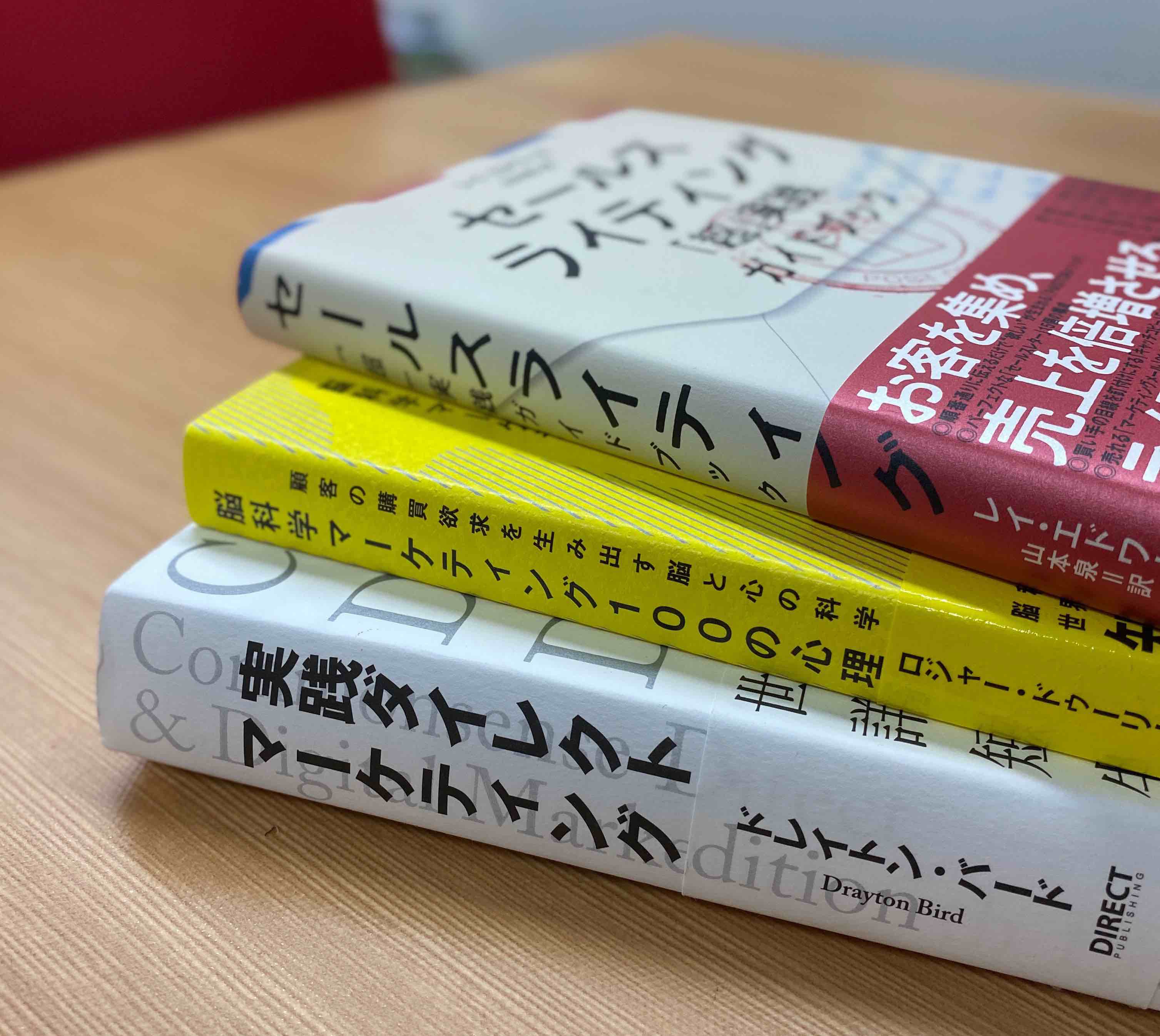
【メディア掲載】
動画制作/映像制作のマッチングプラットフォーム「VideoWorks」にて
当社が紹介されました!
高知県でおすすめの動画制作会社3選!







高感度 高解像度



映像制作会社 インタープロデュース
高知 テレビCM製作 映像製作 ビデオ撮影製作 ドローン動画撮影製作 4K
DVD制作 ユーチューブ動画作成 ライブ配信 ホームページ用 動画制作補助金活用
お問い合せは
TEL 088-873-8070
メール mail@inpro.jp

空撮映像です。
高知の空からの風景お楽しみください。

高知の取材コーディネートはお任せください。
現地ならではのフットワークで
ポイント選定から取材先の交渉まで。
※撮影クルー派遣はしておりません。
映像制作会社 インタープロデュース
高知 テレビCM製作 映像製作 ビデオ撮影製作 ドローン動画撮影製作 DVD制作 ユーチューブ動画作成 ホームページ用動画制作 ライブ配信 補助金活用セミナー開催 4K撮影
お問い合せは
TEL 088-873-8070
メール mail@inpro.jp
インタープロデュース 企業理念
1.映像の力を信じます。
2.アイデアと探求心 子どものような遊び心で、
お客様の商品、企業理念を一目瞭然にします。
3.大好きな高知 四国 日本の 固有文化 歴史を全世界に発信します。
高知広告協会会員 高知市文化協会会員

















